本篇教程学习的是SAI-板绘插画-清新日系情侣,喜欢的一起来学习吧。

学完本课内容后,同学们可以根据下图作业布置,在视频下方提交作业图片,老师会一一进行解答。

那我们开始今天的教程吧。
1.本节课的课程目标是绘制情侣漫画插画,核心知识点是平涂上色风格,颜色搭配,打造情侣互动感。

2.新建正方形画布,画出草图,注意人物头身比。

3.草图上新建图层,命名为线稿,将线稿图层【不透明度】降低,开始勾线。

4.注意人物侧脸线条,用三条线表现出人物的鼻子和嘴巴,用【笔工具】进行勾线,不需要太多的粗细变化。

5.毛衣注意肩部转折的位置,画的比平时低一点,营造出落肩的效果,衣服的褶皱线条用最简单的弧线表达。
大家好 ,我是木木 ,这期视频给大家演示的是 ,这张日系漫画情侣插画 ,使用到的软件是SAI,工具是手绘板 ,视频中演示的源文件 ,可以点击右边的黄色按钮下载 ,这期的风格 ,是日本动画式的平涂风格 ,要求线稿简洁流畅 ,上色干净利落 ,视频的最后有本期作业的详细要求 ,欢迎大家在视频下方的评论区 ,提交作业图 ,提交作业的同学 ,将会获得老师的点评 ,也可以获得虎课币的奖励 ,那么我们就开始吧 ,首先新建一个正方形的画布 ,画出草图 ,画草图的时候 ,要注意人物的头身比 ,大概画成我这个样子就可以了 ,能够表现出人物的动作比例 ,基础比较弱的同学 ,草图可以画的详细一点 ,方便后期的勾线 ,在草图上新建图层命名为线稿 ,将线稿图层 ,透明度调低 ,然后我们开始勾线 ,这里注意一下 ,人物侧脸的线条 ,漫画人物不需要像真人一样 ,画出侧面明显的凹凸轮廓 ,只需要用简单的三条线 ,表现出人物的鼻子和嘴巴就可以了 ,尤其是鼻子与嘴巴之间 ,不需要画出人中的凹陷 ,直接用线条连过来就可以 ,今天的这种风格 ,大家在勾线的时候 ,笔刷的直径 ,一定不要设置的太大 ,我用的就是SAI中默认的 ,笔工具 ,勾线的过程尽量一气呵成 ,线条干净利落 ,粗细也尽量保持一致 ,不需要有太多的粗细变化 ,没有画好的线条 ,可以通过Ctrl+Z撤销操作 ,然后重新再画 ,直到满意为止 ,
为了迎合秋天的氛围 ,这里我们给女孩 ,设计了一件温暖的毛衣 ,为了让毛衣 ,看上去有点Oversize的感觉 ,注意这里肩部转折的位置 ,画的比平时要稍微低一点 ,营造出落肩的这样一种效果 ,衣服的褶皱线条 ,也尽量用最简单的弧线来表达 ,在画长线条的时候 ,可以通过快捷键 ,Ctrl加减号 ,缩小画布 ,为了后面上色方便 ,绘制线稿的时候 ,要注意检查线稿的闭合度 ,尤其是线条交接的地方 ,不时通过Ctrl加加号放大画布 ,和Ctrl加减号缩小画布 ,来观察线稿的完成情况 ,
人物嘴部的线条 ,一定要和侧面两条弧线产生的这个凹陷相对应 ,人物的线稿勾完之后 ,我们来画女孩手中捧的雏菊 ,注意雏菊的大小和方向要有变化 ,手绘线条不是很流畅的同学 ,在这一步可以使用 ,钢笔图层的曲线工具来完成 ,注意处理好雏菊的前后关系 ,有的雏菊在前面 ,那么在后面的雏菊线条 ,就会有部分被遮挡了 ,
这里遮挡住衣服的雏菊 ,
我新建了一个图层来勾 ,方便一会儿整理线稿 ,擦除被花遮挡的线条 ,然后快捷键Ctrl+E ,向下合并 ,将线稿图层合为一个 ,这样线稿就勾好了 ,在这个过程中 ,最重要的 ,是不要反复来回涂抹线稿 ,画线的时候尽量一气呵成 ,线条要保持干净流畅 ,这样完成的线稿 ,看上去就比较清新 ,接下来我们开始上色 ,新建一个名为上色的图层组 ,在图层组下方新建肤色图层 ,将线稿拖到这两个图层上面 ,为了方便大家参考 ,我把配色放在了画布的左上角 ,大家可以像我这样 ,提前选好配色 ,也可以一边铺色一边配色 ,为了营造秋天清新的感觉 ,在这里我们选择了 ,蓝绿色和橘黄色作为主色 ,选中线稿图层 ,然后使用魔术棒工具 ,点击线稿外空白的地方 ,检查选区 ,用选择擦擦除 ,因为线稿没有闭合 ,而被选中的画面主体部分 ,执行选择 ,扩大选取1像素 ,再执行选择,反选 ,这样就选中了人物主体 ,需要我们上色的那部分 ,
回到肤色图层 ,按住Alt键 ,光标变成了吸管工具 ,吸取我们配好的这个肤色 ,然后快捷键Alt+Delete ,填充前景色 ,这样人物主体 ,就被填上了这样一个肤色 ,将上色图层组设为剪贴图层蒙版 ,然后在图层组内新建图层 ,开始为每个部分单独铺色 ,这样做在图层组内的所有图层 ,都会被设定在肤色图层的范围内 ,颜色我们就不会涂到外面去了 ,用笔工具为头发涂上黑色 ,可以先用笔画出头发 ,需要上色的范围 ,然后用魔术棒 ,选择头发的外围 ,再执行反选 ,使用快捷键 ,Alt+Delete ,填充前景色 ,快速给头发上色 ,这样的操作 ,可以使我们的 ,被填充的部分 ,不会留下笔刷 ,和油漆桶之间填色的 ,这样的白色的小缝隙 ,填色的部分更加完整 ,回到线稿图层 ,用魔棒选中衣服的部分 ,再执行两次选择扩大选取1像素 ,然后再用选择笔 ,将没有被选中的那些小缝隙涂上 ,
使用Alt+Delete ,为衣服填充黑色 ,用同样的方法 ,给裙子填上橘色 ,在衣服下面新建图层 ,画花和花茎 ,先在下面的图层 ,用浅蓝色 ,大致画出一条条的花茎 ,不需要太细致 ,因为它被藏在花朵的后面 ,其实是充当一个背景的作用 ,然后在上面的图层 ,用笔工具为花朵涂上白色 ,选择裙子的橘色为花涂上花心 ,
在肤色图层下面新建图层 ,
课程反馈
收到你的反馈,我们将提供更好体验给你
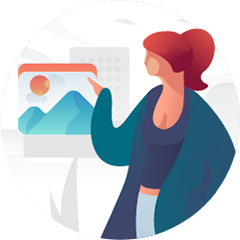



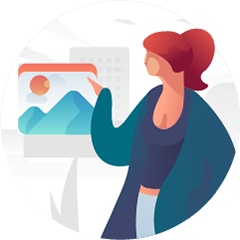







 复制
复制



